Acorp модем настройка adsl
Обновлено: 05.07.2024
Модели различаются количеством портов Ethernet и наличием беспроводного интерфейса.
Внимание. Иногда модемы отказываются поднимать pppoe из-за проблем с протоколом AnnexM. После переключения модуляции в пункте «Setup» → «Wan» → «Modem» → «Adsl2plus» pppoe может пониматься.
Физическое подключение
Подключите телефонный шнур, приходящий со станции, к разъему «Line» сплиттера, телефонный аппарат подключите к разъему «Phone», а разъем «DSL» на модеме — к разъему «Modem» сплиттера.Первичная настройка ОС
По умолчанию модем Acorp LAN120/LAN420 имеет IP адрес 192.168.1.1 с маской 255.255.255.0. Поэтому для первичной настройки Вам понадобится назначить на сетевой плате своего компьютера IP-адрес из сети 192.168.1.X. После настройки сетевой платы подключите к ней модем и проверьте доступность модема с помощью команды ping 192.168.1.1. Если модем по-прежнему недоступен, последуйте процедуре сброса настроек, описанной в инструкции к модему. В настройках протокола TCP/IP сетевых карт компьютеров, которые будут подключаться через Acorp LAN120/LAN420 в Internet, введите в качестве адреса шлюза IP-адрес, присвоенный модему на Ethernet, а в качестве адресов DNS -серверов адреса наших DNS-серверов.Настройка модема в режиме маршрутизатора
В поле Username введите Ваше учетное имя. В поле Password введите пароль. Выберите протокол PPPoE. Введите значения VPI=10 и VCI=40.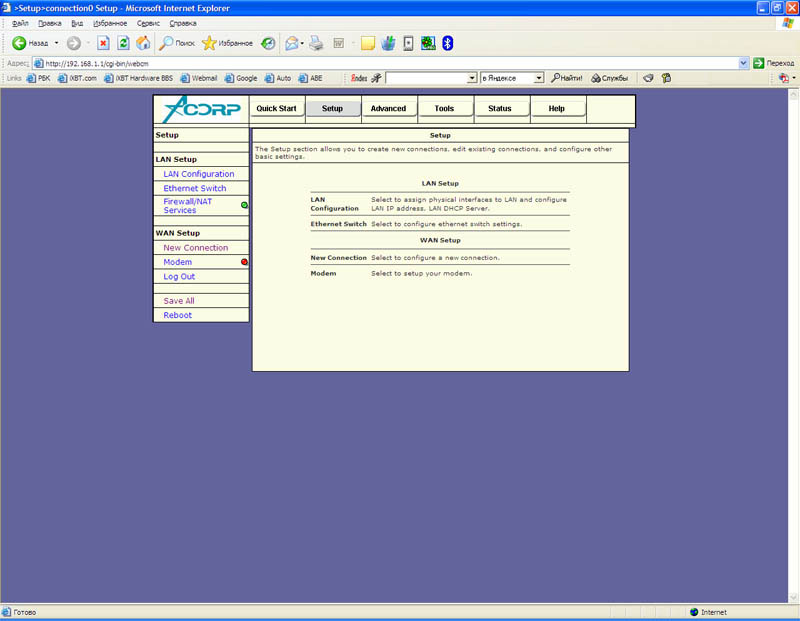
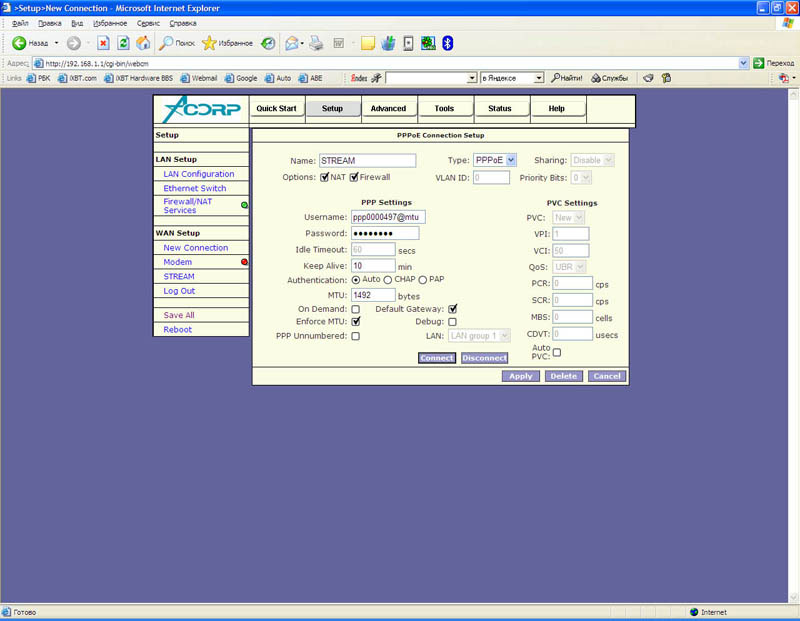
Состояние соединения Вы можете проверить, выбрав в верхнем меню пункт Status и в левом меню пункт Connection status.
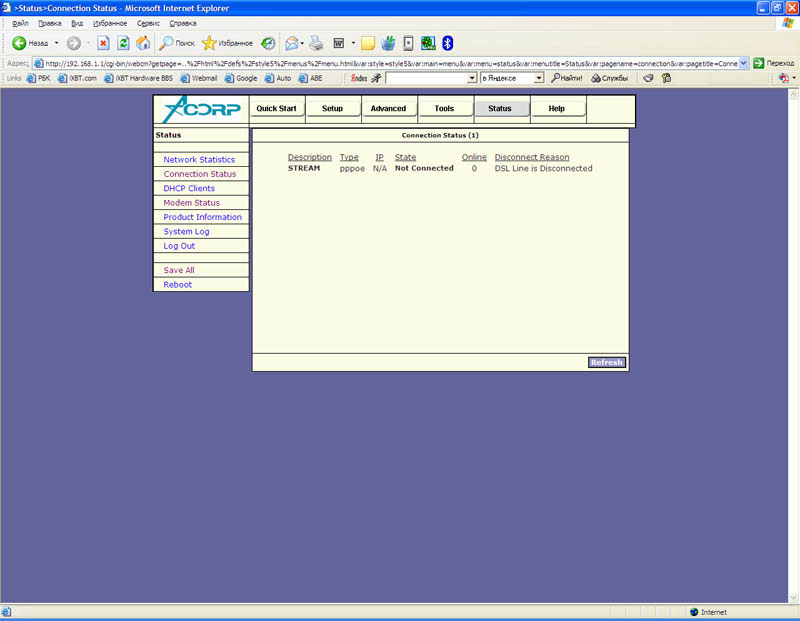
Настройка модема в режиме маршрутизатора (прошивка 3.7.x_x_xxxx)
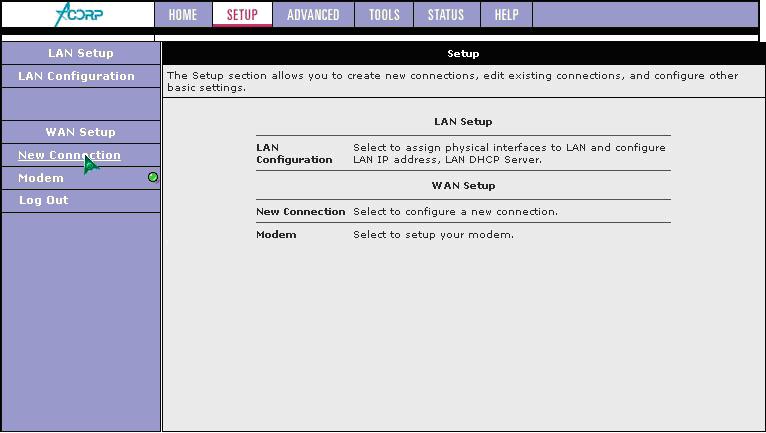
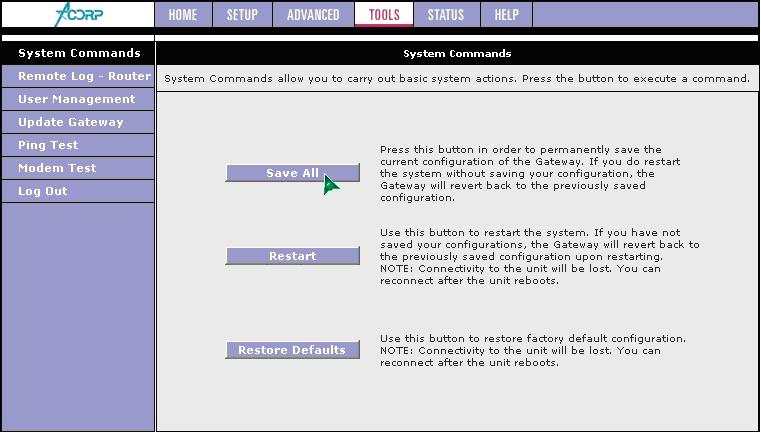
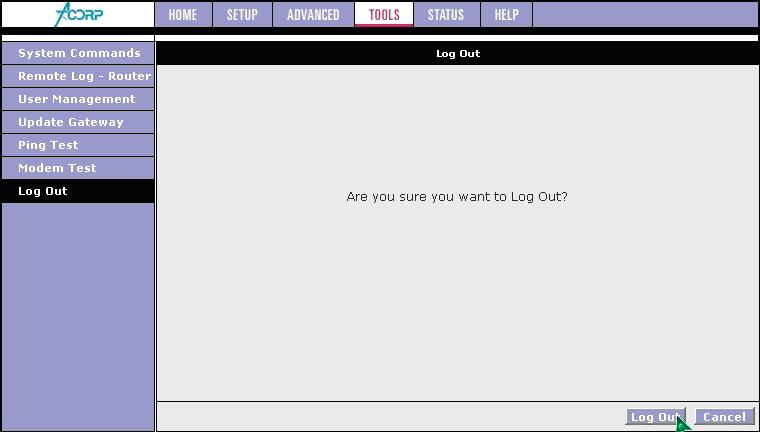
Смена пароля по-умолчанию на модем
Крайне рекомендуется в пункте меню «Tools»→«User Management» сменить пароль для входа на модем с пароля по умолчанию на какой-либо другой, чтобы избежать порчи настроек модема злоумышленником по сети.
Настройка модема в режиме моста
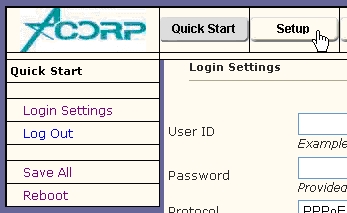
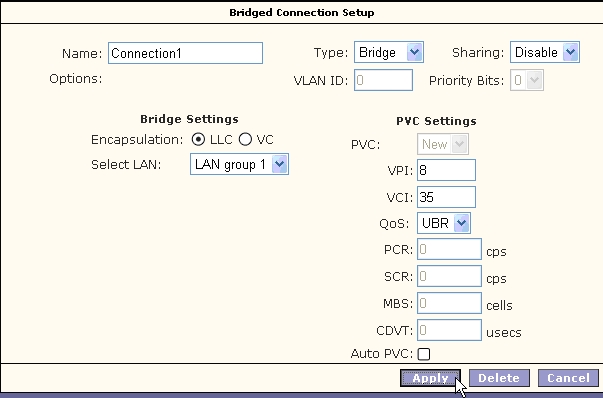
Скорость соединения и затухания сигнала
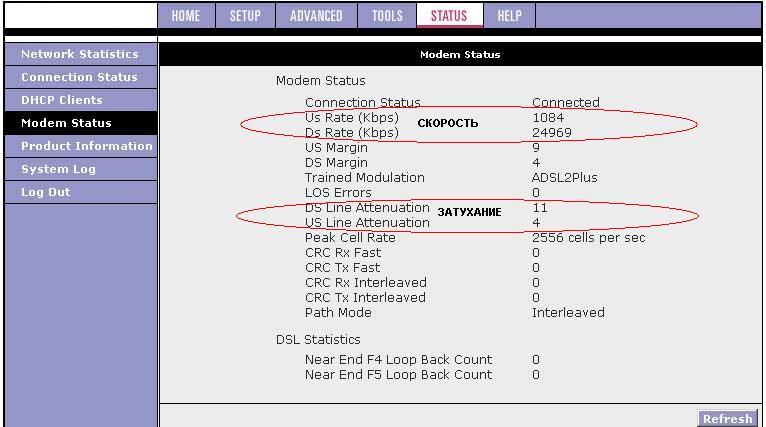
Настройка проброса портa (port mapping)
1. Запустите свой браузер и введите в строке адреса IP-адрес Вашего модема (как правило «192.168.1.1»).
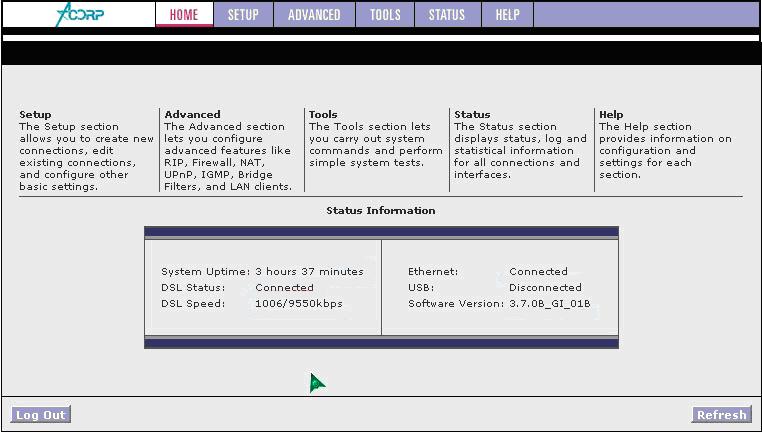
2. В появившемся окне введите имя пользователя и пароль для доступа к модему (как правило «admin / admin»).
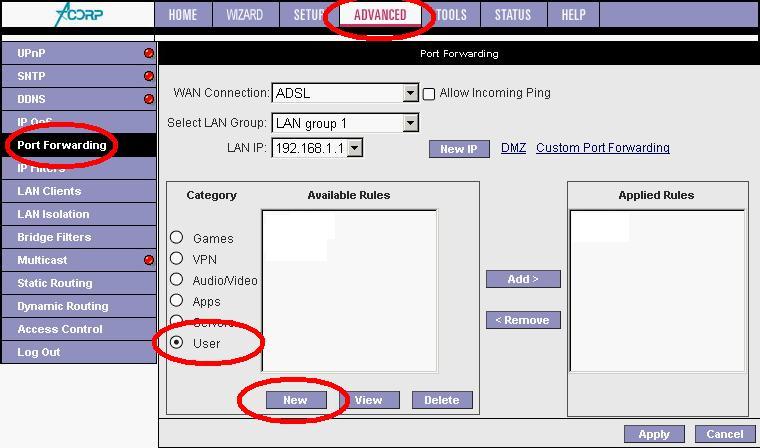
3. Пункт «Advanced» → Пункт «Port Forwarding» → Переключатель «Category» = «User» → Кнопка «New».
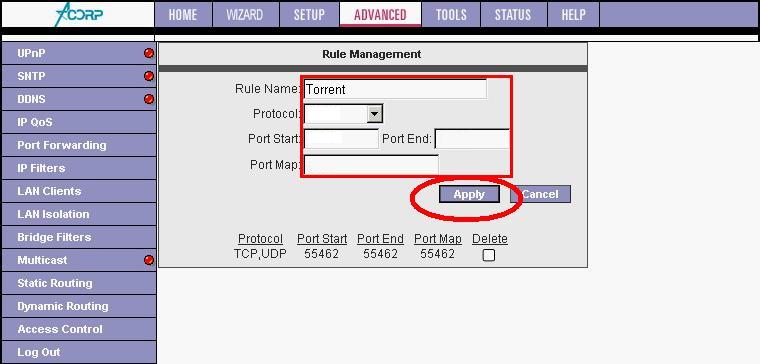
4. Заполните форму проброса порта:
- Поле «Rule Name» = любое значение (например, Torrent);
- Поле «Protocol» = «TCP,UDP»;
- Поле «Port Start» = Поле «Port End» = Поле «Port Map» = ваш_порт;
- Кнопка «Apply».
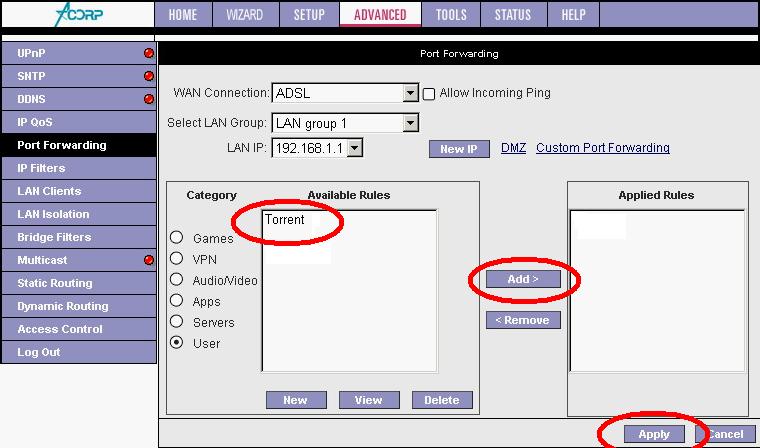
5. В Списке «Available Rules» выберите появившееся правило → Кнопка «Add >» → Кнопка «Apply».
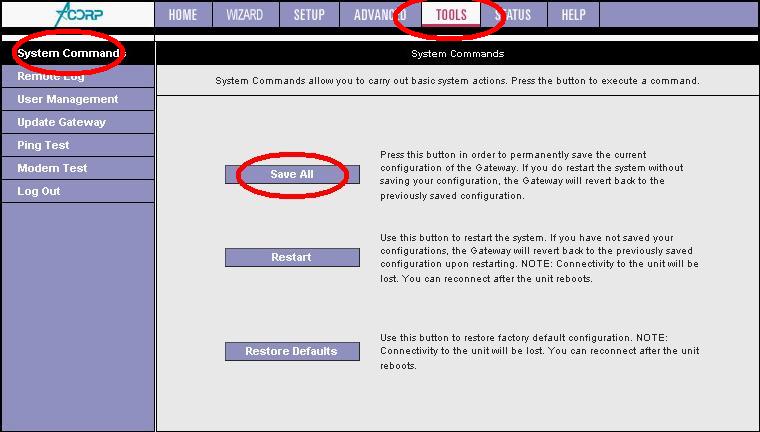
6. Пункт «Tools» → Пункт «System Command» → Кнопка «Save All».
В предыдущей статье мы рассматривали, как можно быстро и просто отремонтировать ADSL модем ACORP своими руками, сегодня давайте подробно рассмотрим, как можно его настроить.
Настраивать будем под оператора Ростелеком с возможностью подключения интернета и IP телевидения.
Шаг 1. Для настройки модема нужно подключить:
- к нему сетевой адаптер питания
- телефонную линию (после сплиттера)

3. компьютер в первое гнездо LAN (если их 4) через удлинитель с коннекторами RJ45.



Шаг 3. Далее должно появиться окно вводом Логина и пароля.
Вводим в поле Username: Admin и Password: Admin
Шаг 4. Смотрите скриншоты, ниже:

Шаг 5. Вводим свои данные логина и пароля с карты xDSL Ростелекома. Остальные параметры для интернета по картинке, ниже:

Шаг 6. Вводим параметры для телевидения по картинке, ниже:


Шаг 8. Когда всё настроено можно сохранить настройки и конфигурацию настроек модема в файл на компьютер.


P.S. Перепробовав много разных ADSL моделей я остановился именно на этом модеме. С ним работа интернет и ТВ намного стабильней, меньше сбоев и зависаний. Скорее всего это зависит от неудовлетворительного качества телефонных линий в моей местности.
Автор: Анатолий З.
ПОДЕЛИТЕСЬ С ДРУЗЬЯМИ
П О П У Л Я Р Н О Е:
Даже после переустановки системы опять возникает большой вопрос об целесообразности автоматической загрузки обновлений.
Бесплатная программа для восстановления видео DivFix 1.10
Очень часто бывает когда нужно восстановить повреждённый видеофайл. Ниже в статье мы рассмотрим очень хорошую простую бесплатную небольшую программку для восстановления видео DivFix 1.10.
Помощь в разблокировке Windows от Trojan.
Вы можете следить за комментариями к этой записи через RSS 2.0. Вы можете оставить комментарий:.Ваш комментарий
- НАВИГАТОР -
ПОИСК от GOOGLE:
10-ка популярных статей
-
- 214 273 просм. - 199 347 просм. - 197 395 просм. - 189 763 просм. - 171 705 просм. - 165 236 просм. - 137 878 просм. - 131 765 просм. - 129 748 просм. - 117 147 просм.
Архивы статей
Переводчик
Коротко о сайте:
Мастер Винтик. Всё своими руками! - это сайт для любителей делать, ремонтировать, творить своими руками! Здесь вы найдёте бесплатные справочники, программы.
На сайте подобраны простые схемы, а так же советы для начинающих самоделкиных. Часть схем и методов ремонта разработана авторами и друзьями сайта. Остальной материал взят из открытых источников и используется исключительно в ознакомительных целях.
Вы любите мастерить, делать поделки? Присылайте фото и описание на наш сайт по эл.почте или через форму.
Программы, схемы и литература - всё БЕСПЛАТНО!
В данном обзоре мы рассмотрим ADSL-маршрутизатор компании Acorp Sprinter LAN422. По своим характеристикам, как и по своему внешнему виду, данное устройство очень напоминает ADSL-модем Acorp LAN420, рассмотренный нами ранее.

Функциональные возможности: ADSL2/2+-маршрутизатор с возможностью шейпинга трафика, 4-хпортовый Ethernet-коммутатор 10/100 с поддержкой автоопределения полярности на портах (Auto MDI/MDI-X).
Внешний вид

- Индикатор питания
- По одному индикатору состояния/активности на каждый из 4-х портов LAN
- Индикатор состояния/активности WAN-порта

- WAN-порт RJ-11
- 4 LAN-порта, RJ-45
- Кнопка Reset — сброс параметров
- Разъем питания
Вид изнутри

Устройство выполнено на базе процессора Texas Instruments TNETD7200ZDW, который по своей сути является более совершенной версией процессора TNETDW7300, который до сих пор использовался практически во всех ADSL-устройствах.
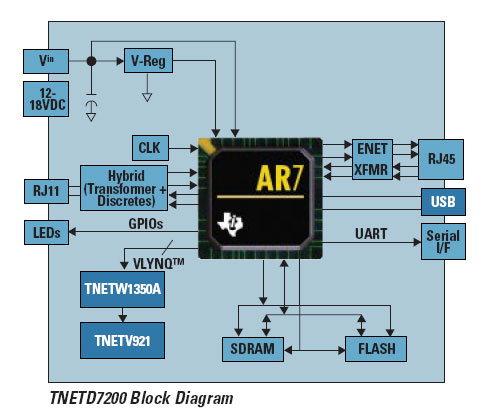
На сайте компании Acorp сообщается, что данный RISC процессор работает на частоте 212 МГц, в отличие от более старого TNETD7300 уменьшено энергопотребление и тепловыделение.
Коммутатор устройства выполнен на базе чипа Marvell 88E6060 (6-типортовый коммутатор 10/100).
На основной плате устройства также расположены: 16 Мбайт SDRAM-памяти Samsung K4S281632I. Маркировка микросхемы Flash-памяти скрыта под наклейкой.
- Сам ADSL-маршрутизатор
- Патчкорд RJ-45 — RJ-45, UTP 5-й категории, длиной около 2-х метров
- Патчкорд RJ-11 — RJ-11, длиной около 2-х метров
- БП 12В, 800mA с длиной шнура около 2 метров
- Краткое руководство по установке и настройке на русском языке
- Диск с документацией и ПО
- Сплиттер
Спецификация:
Конфигурация:
В процессе написания данного обзора на сайте компании Acorp появилась новая прошивка для рассматриваемого устройства, которая включает достаточно много новых возможностей относительно той версии, с которой устройство поставлялось (3.7.0B_GI_01A). Так как во время работы были сделаны скриншоты старой версии прошивки — их можно увидеть здесь.
Рассмотрим некоторые пункты WEB-интерфейса настройки более подробно.
LAN-порты устройства можно разделить на группы (наподобие port VLAN). В каждой такой группе может быть различная адресация, и устройство будет осуществлять маршрутизацию трафика между подсетями. Также можно заблокировать трафик между группами.

Устройство имеет возможность привязать порты определенной группы к определенному ATM-соединению. Таким образом, можно добиться, чтобы каждая группа использовала свой аккаунт, либо использовать дополнительные услуги (тот же СтримТВ), которые распространяются по различным каналам ATM.

Для упрощенной настройки подключения можно использовать мастер настройки (Two Step PVC)

Первым шагом при использовании этого мастера задаются параметры VPI/VCI, а также тип подключения. После этого задаются: название подключения, логин и пароль при необходимости — выглядит эта страница так же, как на предыдущем скриншоте, так что особой необходимости в этом 2-хшаговом мастере настройки я не вижу.
Новинкой стала поддержка данным ADSL-маршрутизатором протокола централизованной настройки TR-069, который позволяет упростить как настройку устройства, так и обновление его программного обеспечения.

Можно только сказать, что у обычного пользователя вряд ли возникнет острая необходимость использования данного протокола — его использование оправдывает себя в крупных сетях с большим количеством подобных устройств.
При настройке правил файрвола и форвардинга портов было обнаружено, что устройство имеет достаточно большое количество предопределенных правил, разделенных на категории (игры, сервера [WEB, POP3 и т.д.] и др.), избавляющих от необходимости ввода этих данных вручную.

Помимо WEB-интерфеса настройки, возможно использование консольного интерфейса, доступ к которому осуществляется по SSH или Telnet. Для доступа к консольному интерфейсу нужно использовать логин root (вместо того, что установлен на доступ к WEB-интерфейсу) и пароль, который установлен на доступ к WEB-интерфейсу.

Для доступа к консольному интерфейсу с использованием SSH используется 2-я версия протокола.
Устройство также позволяет производить шейпинг трафика, данная возможность и ее настройки будут рассмотрены отдельно во второй части обзора, посвященного данному устройству.
Тестирование производительности
Тестирование проводного сегмента — тестирование производилось по этой методике.
Максимальные скорости: 6,95 Мбит/с в режиме ADSL g.dmt, 10,44 Мбит/с — в режиме ADSL2 и 20,64 Мбит/с — в режиме ADSL2+. Во всех режимах наблюдается нормальная производительность.
Посмотрим, какой производительности можно добиться при уменьшении размеров пакетов
Доступность
Выводы:
Рассматриваемое устройство позволяет произвести достаточно тонкую настройку различных параметров и при этом обладает довольно высокой производительностью.
Так как устройство использует ОС на базе ядра Linux (2.4.17), пользователи этой ОС могут получить дополнительные возможности настройки, используя консольный интерфейс управления.
Вопросы безопасности устройства, а также возможности шейпинга трафика рассмотрены во второй части обзора.
ADSL модем Acorp Sprinter@ADSL LAN410 является одним из самых недорогих, если не самым дешевым устройством, средь своих собратьев, имеющих встроенный роутер (маршрутизатор), всех достоинств которого - четыре порта LAN. Цена его менее 2 тыс. тенге.
В небольшой картонной коробке, в антистатическом пакетике сам модем, в отдельной коробочке - блок питания, еще в пакетике сплиттер, LAN кабель, телефонный кабель, бумажный краткий мануал, компакт-диск. Ничего необычного.

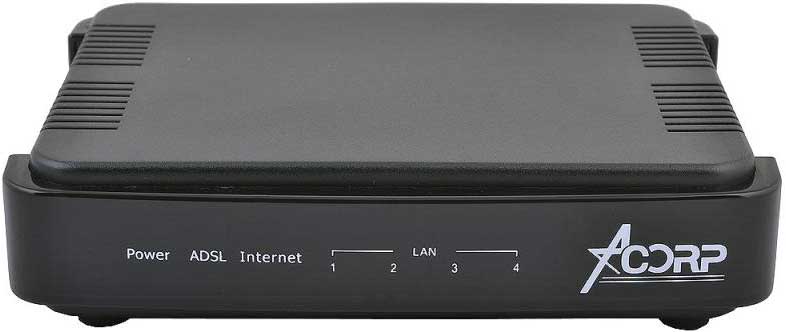
Модем ничем не примечательный - пластмассовая коробочка, на передней части логотип Acorp, индикация Питания, ADSL, соединения с интернетом, подключенных разъемах к четырем портам. Далее, снизу и сверху устройства имеются вентиляционные отверстия. На днище три наклейки. На одной штрих-код, серийный номер и название модели Acorp Sprinter@ADSL LAN410 (3.0). Другая наклейка также со штрих-кодом и напечатанным MAC-адресом. Третья - знак сертификации Российских стандартов АЯ46. Так же на днище имеются четыре резиновые ножки и элементы для навеса модема на стену.

Щелкните по рисунку, чтобы увеличить!

Щелкните по рисунку, чтобы увеличить!
Задняя панель имеет один телефонный разъем RJ11, четыре сетевых разъема RJ45, отверстие в котором "спряталась" кнопка сброса настроек до заводских, разъем для подключения питания и кнопка включения/выключения питания.
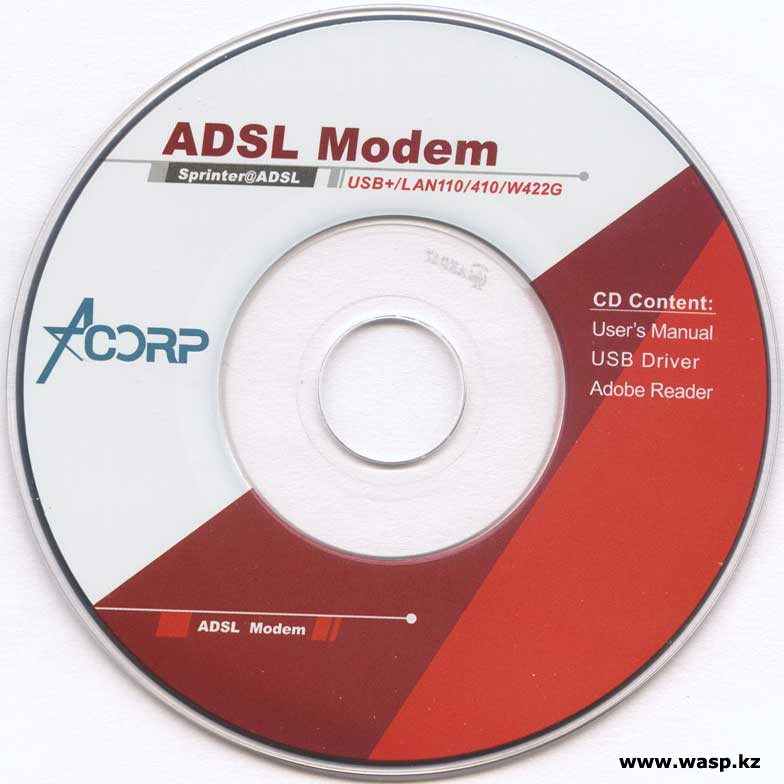
Диск с мануалами и драйверами на модем
Маленький CD диск с объемом записанных данных 28,8 Мб, содержит: английскую версию Adobe Reader версии 7.05, мануалы на ADSL LAN110-410/USB (на последний также есть драйвера), ADSL2+WiFi Router W422G, и два файлика на Autorun. Все мануалы в формате PDF и на английском языке.


50/60Hz 0.3A, выдает постоянный ток 9V 700mA.

Сплиттер также самый обычный, на нем две наклейки: одна Acorp Mini ADSL Splitter(A3), другая со штрих кодом и надписью SC097RJ. на нем три разъема RJ11.
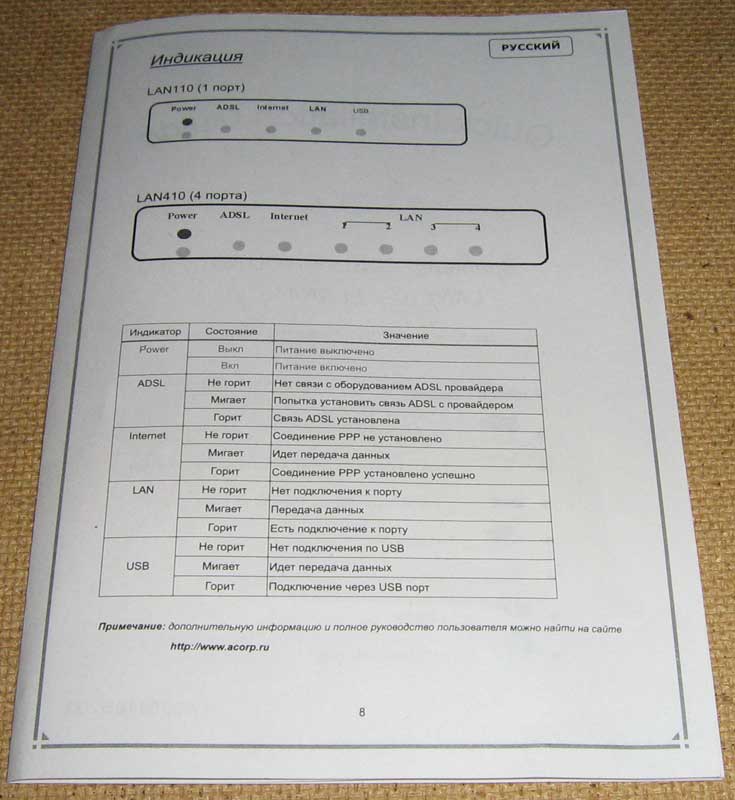
Бумажная инструкция имеет и русский текст, на котором кратко описаны основные функции и значения индикаторов. Кабеля ничем не примечательны - останавливаться на них смысла нет.


Общие характеристики Acorp Sprinter@ADSL LAN410 (3.0)
Тип внешний ADSL модем + роутер
Интерфейс Ethernet 10/100 Base-T
Количество портов коммутатора 4 x Ethernet 10/100 Base-T
Межсетевой экран (Firewall)
Поддержка Dynamic DNS
Демилитаризованная зона (DMZ)
Размеры 142 x 31 x 115 мм
На этом внешнее описание модема Acorp Sprinter@ADSL LAN410 (3.0) заканчивается, во второй части этого обзора рассмотрим веб-интерфейс и настройки модема (хотя в них сам черт ногу сломит!). Закончим вторую часть краткими итогами и впечатлениями.


Из-за летней грозы выходит из строя уже второй ADSL модем. На этот раз был приобретен Модем Acorp Sprinter ADSL W422G. Приобретен по принципу – что было в магазине.

Задача стоящая перед модемом – раздача интернета на стационарный комп через LAN, и на ноутбук по WiFi. Иногда возможность подключения второго компьютера.
Характеристики: Модем Acorp Sprinter@ADSL W422G AnnexA (ADSL2+, 4 LAN, 802.11g) w/Splitter:
Тип модема: ADSL annex A
Протокол передачи: ADSL, ADSL2+, 802.11g, Fast Ethernet 10/100
Дополнительная информация: ADSL модем с функциями маршрутизатора, коммутатора (4 порта 10/100Мбит/с Fast Ethernet Auto MDI/MDIX) и точки доступа (802.11b/g, 54Мб/c) беспроводной сети
Модем построен на базе последней ревизии процессора от Realtek RTL8672-VC.

Подключаем к компьютеру, в браузере вбиваем 192.168.1.1, вводим пароль – и ничего, оказывается, вначале нужно прописать IP в свойствах сети 192.168.1.2, только потом удается войти в веб-конфигуратор.

В принципе, никаких сложностей веб-конфигурирование вызвать не должно, хотя начинающие пользователи нередко испытывают затруднения в прописывании настроек своего провайдера, да и с интерфейсом на английском делать это ещё сложнее. Для двух предыдущих модемов в комплекте шла утилита автоматической настройки. В ней пошагово можно было выставить все настройки. Компания Acorp, как я узнал позже, предлагает пользователям аналогичную программу AdslAcorpWizard. К сожалению, на прилагаемом CD эта программа отсутствовала, на российском сайте компании Acorp мне не удалось найти и скачать эту программу.
Далее идем во вкладку WAN - Channel config, и там настраиваем PPPoE, вводим логин и пароль для доступа к провайдеру.
Далее Wireless – Basic Settings, здесь настраиваем WiFi, обязательно выбираем алгоритм защиты беспроводной сети, и защищаем ее паролем.

В работе, Acorp Sprinter@ADSL W422G показал себя хорошо, работает без проблем, круглосуточно, с моей скоростью справляется. Беспроводной модуль также обеспечивает качественное соединение и высокую скорость в пределах одного помещения, есть возможность во вкладке Radio Power увеличить или уменьшить мощность передатчика. Если использовать беспроводную сеть в радиусе 2-4 метров от модема, можно установить пониженную мощность. Заявленный производителем рабочий диапазон - в помещении 30-100м, на улице (в зоне прямой видимости) - 200-300м. В качестве эксперимента пытался подключится из дома через улицу (метров 80, через 2 деревянных стены с окнами), вполне удачно, стабильно ловит сигнал.
На сайте производителя так же отмечается что с помощью веб-конфигуратора можно настроить и аппаратный межсетевой экран, которым оснащён Acorp Sprinter@ADSL W422G. Также отмечается, что данная новинка оснащена большим объёмом встроенной памяти, и это означает, что она сможет поддерживать более высокую нагрузку - большее количество одновременных интернет-соединений, большее количество одновременных закачек по пиринговым сетям. Это достигается благодаря новым функциям управления трафиком, когда можно устанавливать приоритет для того или иного его вида. Но с этими настройками я еще не работал.

Сравнивал модем в удобстве настройки и в работе с предыдущими модемами: D-Link DSL-264U и TP-Link TD-W8101G.
Из преимуществ нового хочется отметить больший радиус беспроводного соединения, возможность подключения TVi – интерактивного телевидения на один из LAN каналов. Также увеличилась скорость подключения модема к интернету. Съемная антена.

Из минусов – сложно настраивать, не очень интуитивно понятен интерфейс –без инструкции не настроишь. Хуже качество сборки – пластик тоньше, гнется, зазоры в корпусе. И стоит дороже своих конкурентов.
Читайте также:

